Cách xem ai vào Facebook của mình nhiều nhất cực nhanh, cực chuẩn 2025
Nếu tò mò ai đã ghé thăm Facebook của mình nhiều nhất thì nhất định bạn không được bỏ qua bài viết dưới đây. Saymee sẽ giúp bạn cách để biết ai vào facebook của mình nhiều nhất cực nhanh và cực chuẩn xác nhé!
- 5. Cách hạn chế lời mời kết bạn từ người lạ trên Facebook
- 6. Câu hỏi thường gặp
- 6.1 Có nên dùng công cụ của bên thứ 3 để xem ai vào Facebook mình không?
- 6.2 Khi xem trang cá nhân Facebook người khác thì họ có biết là mình vào không?
- 6.3 Có thể xem được cụ thể số lần mà người khác vào trang Facebook của mình không?
- 6.4 Vì sao Facebook không có tính năng giúp người dùng xem được ai vào tường mình?
- 7. Thả ga Facebook với eSIM/SIM data Saymee, nhận 7GB/Ngày chỉ 125K/Tháng
- 6. Câu hỏi thường gặp
1. Lợi ích khi biết ai vào Facebook của mình nhiều nhất

Thao tác kiểm tra ai ghé thăm Facebook của mình nhiều nhất sẽ giúp bạn kiểm tra danh tính người quan tâm đến bạn. Đó có thể là bạn bè, người thân, người quen, người lạ từng quen hoặc là người mà bạn không ngờ tới. Từ đó, bạn có thể chủ động bảo vệ những thông tin được đăng tải công khai trên trang cá nhân của mình.
2. Cách để biết ai vào Facebook của mình bằng máy tính
Nếu thường xuyên sử dụng máy tính, bạn có thể thực hiện các thao tác để kiểm tra ai đã vào xem Facebook của mình nhiều nhất như sau:
- Bước 1: Đầu tiên, hãy vào Trình duyệt web và Đăng nhập tài khoản Facebook của bạn. Tiếp đó Nhấn chuột phải, chọn View Page Source (Xem nguồn trang).
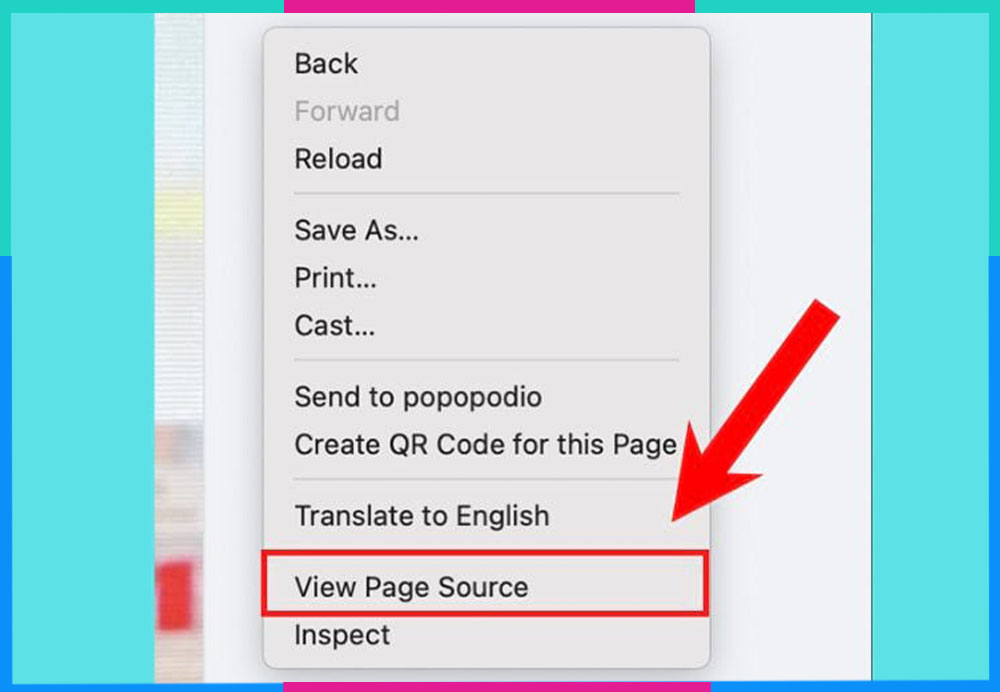
- Bước 2: Trên màn hình máy tính, bạn sẽ thấy xuất hiện rất nhiều mã nguồn. Tiếp theo, hãy Mở thanh tìm kiếm bằng cách nhấn tổ hợp phím Ctrl + F (nếu dùng máy tính Windows) hoặc Command + F (nếu dùng máy Mac). Sau đó nhập từ khoá “buddy_id” vào thanh tìm kiếm rồi bấm Enter (nếu dùng máy tính Windows) hoặc phím Return (nếu dùng máy Mac).
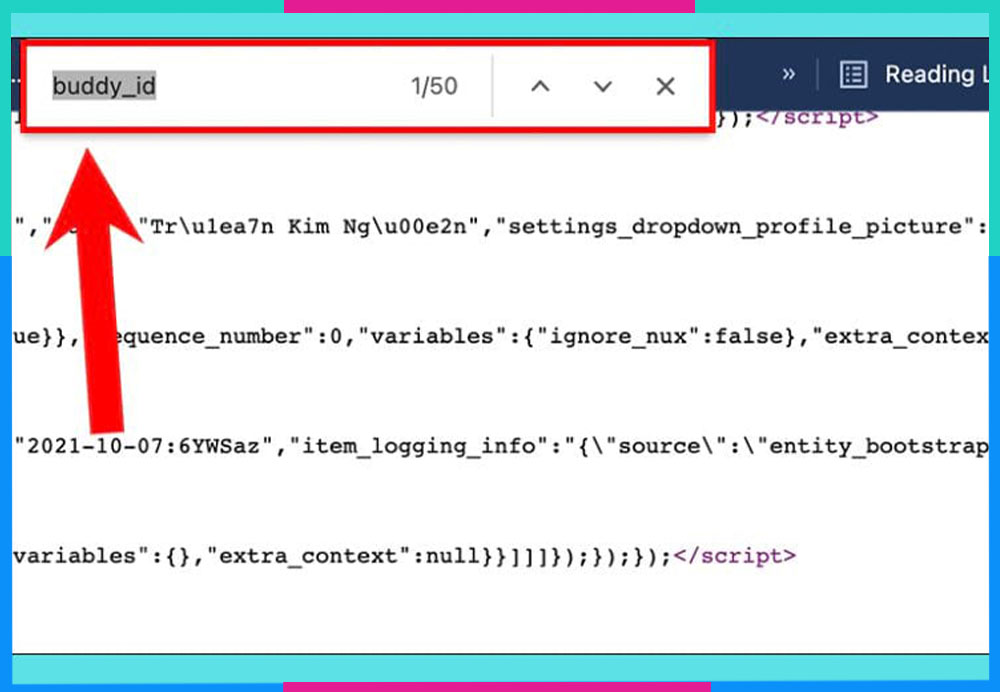
- Bước 3: Lúc này, trên màn hình sẽ xuất hiện rất nhiều con số 10000xxxxxxxxxx. Đây chính là ID của những người thường xuyên truy cập Facebook của bạn.
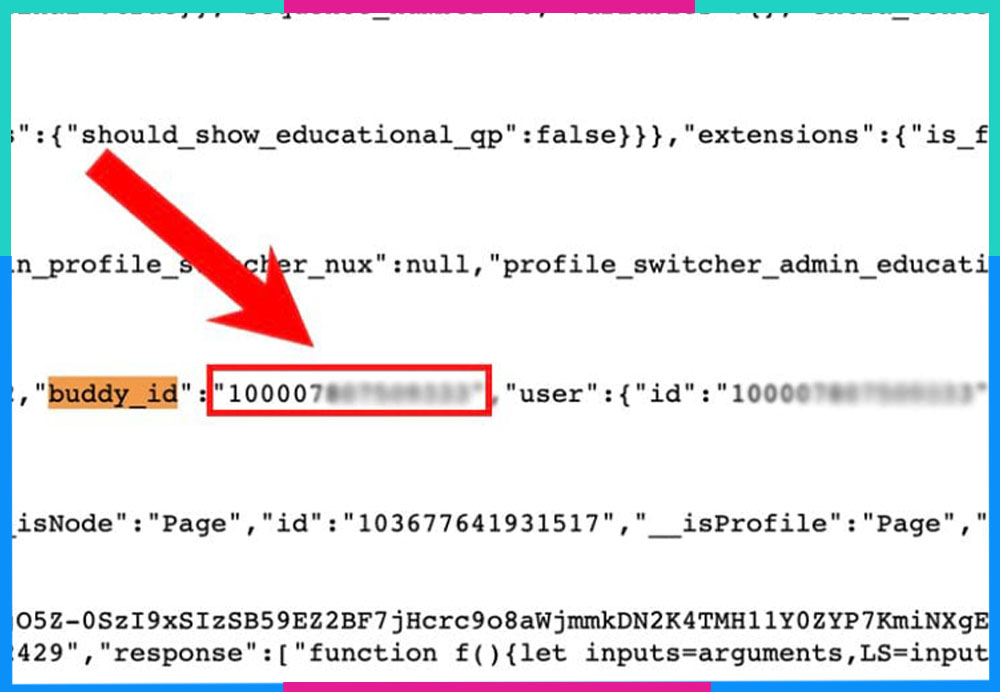
- Bước 4: Chú ý, mỗi lần bạn ấn Enter/Return thì sẽ hiện lên một ID khác nhau. Hãy Copy các con số này bằng cách bôi đen dãy số, nhấn chuột phải, chọn Copy.
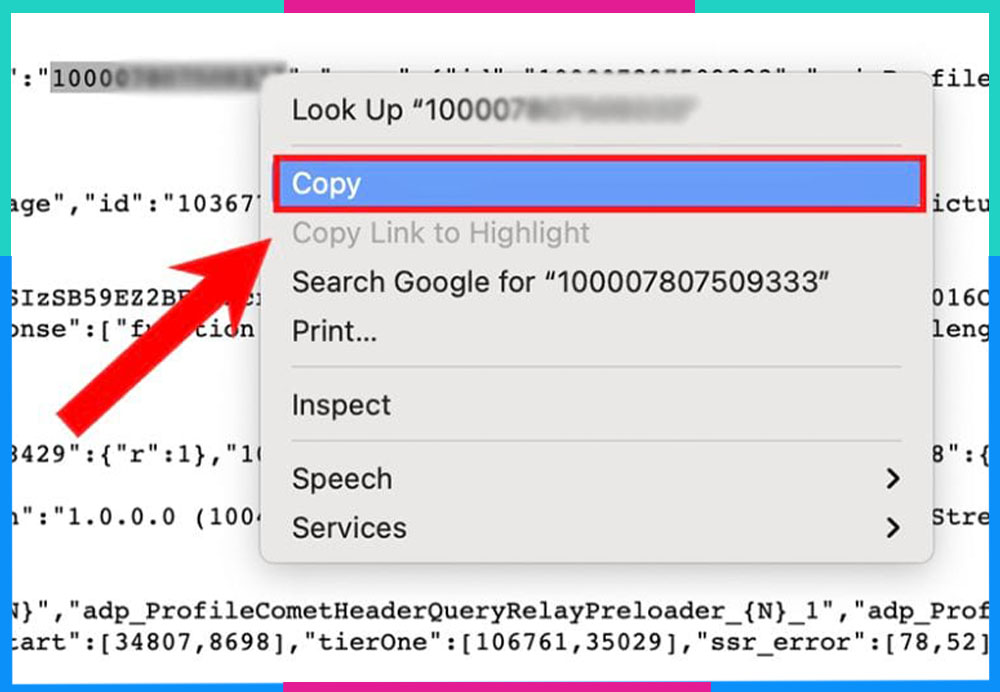
- Bước 5: Cuối cùng, Hãy dán dãy số này lên thanh địa chỉ trang web của Facebook theo cú pháp facebook.com/+ dãy số rồi ấn Enter hoặc Return để biết người này là ai.
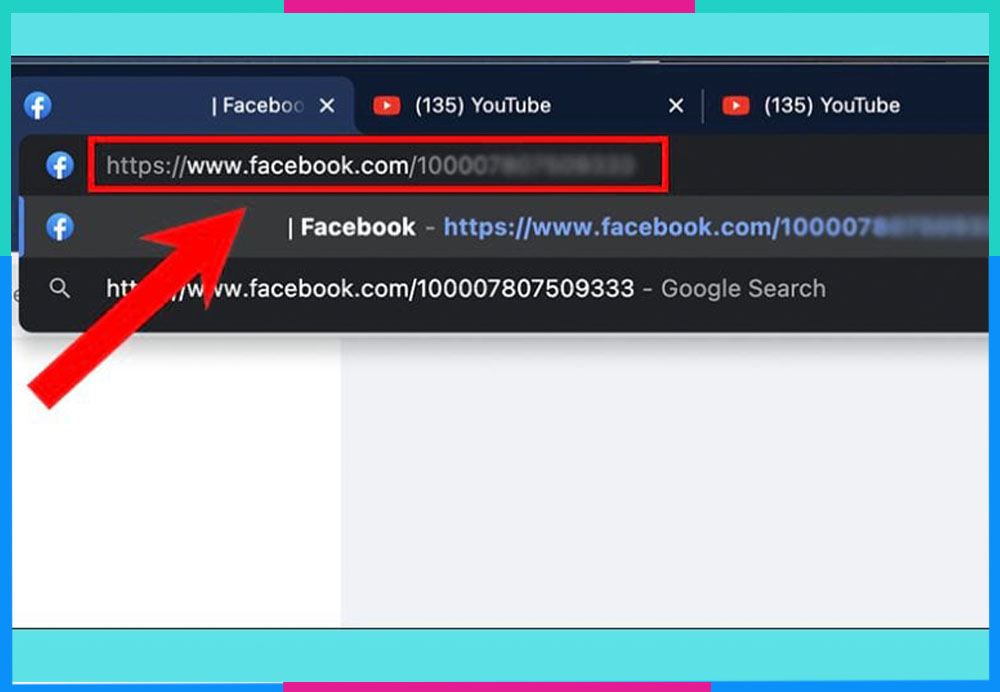
Xem thêm:
- Khám phá kho SIM data không giới hạn của Saymee
- Mạng Saymee là gì? Tại sao được nhiều người tin dùng?
- Tìm hiểu ý nghĩa số điện thoại, làm sao để chọn số đẹp?
- Cách bói SIM phong thủy chuẩn xác năm 2023
- SIM đại cát gồm những số nào? Cách tính SIM đại cát chính xác
3. Cách để biết ai vào Facebook của mình bằng điện thoại
Tiện lợi nhất là bạn hãy thực hiện thao tác kiểm tra này trên điện thoại. Saymee sẽ hướng dẫn cách để biết ai vào Facebook của bạn nhiều nhất trên 2 dòng điện thoại phổ biến nhất hiện nay là Android và iPhone.
3.1 Kiểm tra ai vào Facebook của mình trên điện thoại Android
- Bước 1: Đầu tiên, hãy mở Google Chrome trên điện thoại Android. Tiếp theo, hãy ấn vào biểu tượng dấu ba dấu chấm ở góc phải phía trên màn hình, chọn Trang web cho máy tính.
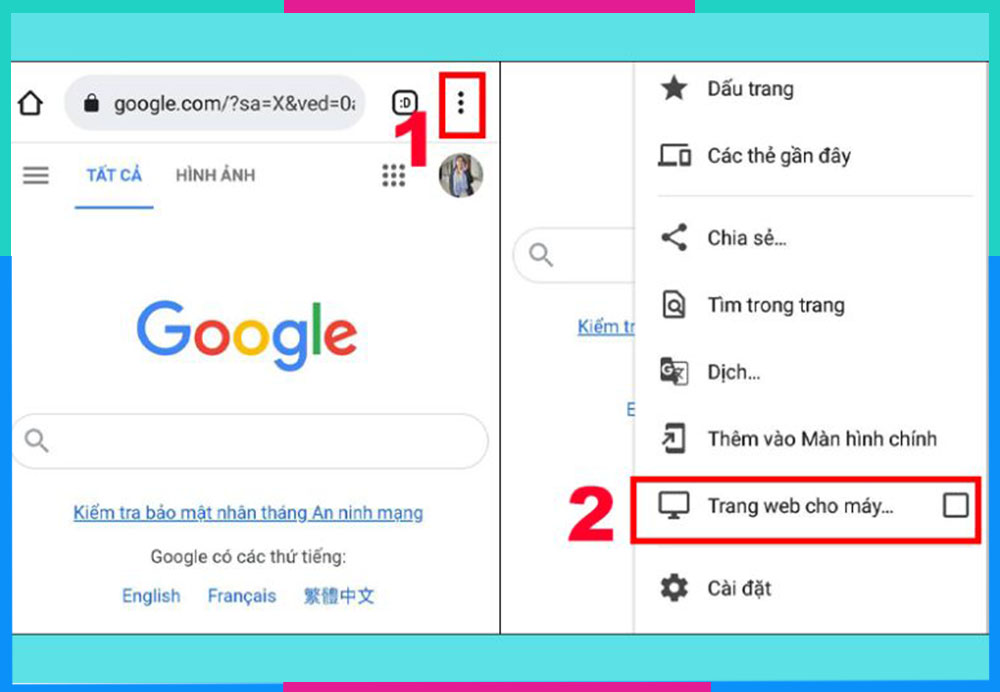
- Bước 2: Tiếp theo, đăng nhập vào tài khoản Facebook của bạn. Tại giao diện trang chủ, chọn biểu tượng 3 dấu gạch ngang nằm ở góc phía trên bên phải màn hình, bấm vào ảnh đại diện để đi đến trang cá nhân.
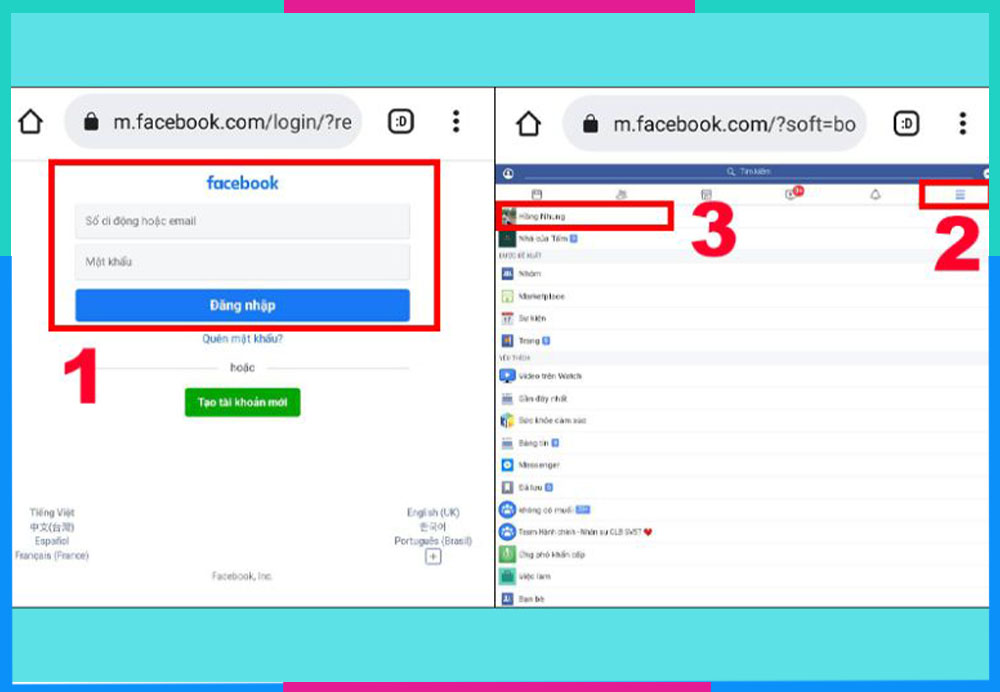
- Bước 3: Trên thanh địa chỉ của Google Chrome, bạn chèn thêm view-source:
vào trước địa chỉ Facebook. Bạn sẽ thấy nó có dạng view-source: http://www.facebook.com/… Sau đó ấn OK để mở mã nguồn.
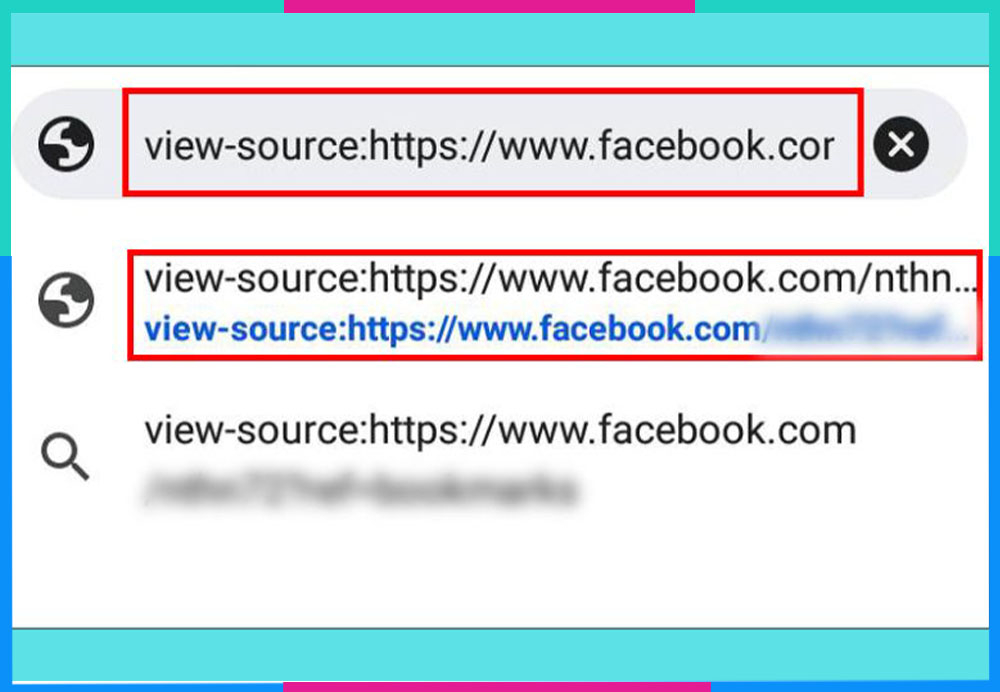
- Bước 4: Tại màn hình tiếp theo, ấn vào dấu ba chấm phía bên trên, góc phải. Một cửa sổ sẽ bật xuống, bạn tìm và chọn mục Tìm trong trang.

- Bước 5: Sau đó bạn hãy thêm từ khoá “buddy_id” vào thanh tìm kiếm và chọn OK. Lúc này, bạn cũng sẽ thấy các con số có dạng 10000xxxxxxxxxx. Đây là ID Facebook của những người thường xuyên xem trang cá nhân của bạn nhiều nhất. Tiếp theo, hãy copy con số này.
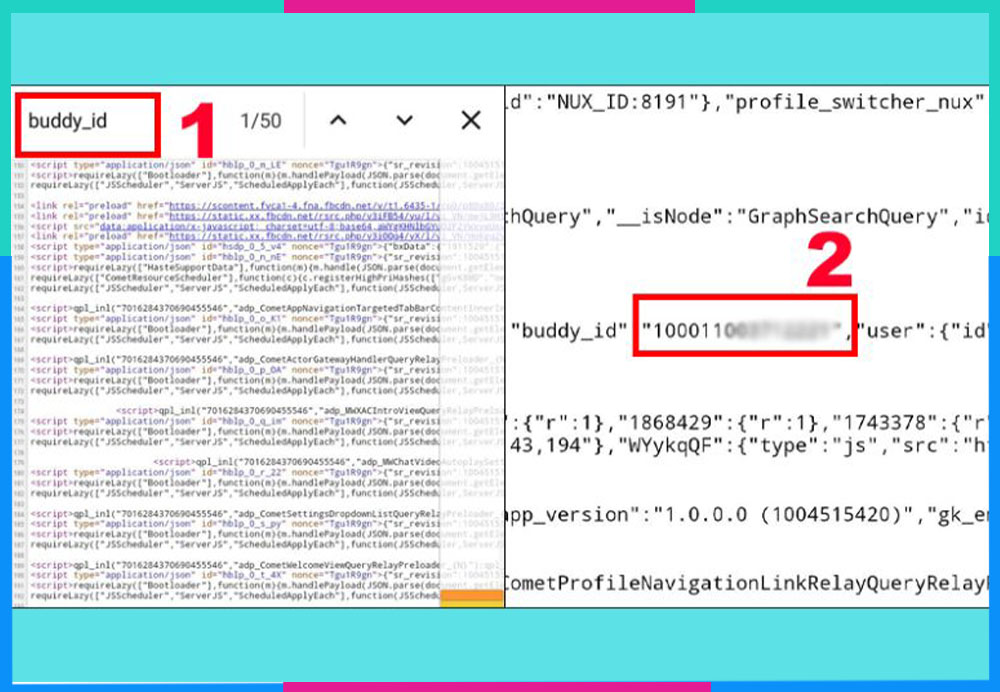
- Bước 6: Nhập dưới dạng fb.com/1000xxxxxxxxxx (1000xxxxxxxxxx là ID vừa copy) rồi chọn OK. Trên màn hình sẽ hiện lên trang cá nhân của người thường xuyên ghé thăm Facebook bạn nhiều nhất.
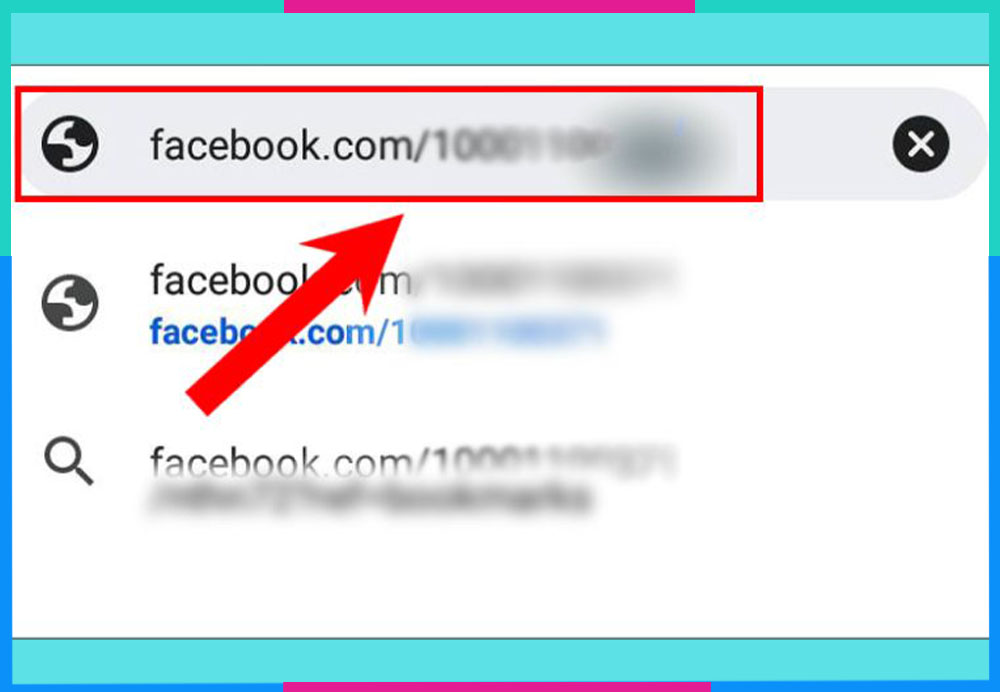
3.2 Kiểm tra ai vào facebook của mình trên điện thoại iOS
Có lẽ trên điện thoại iPhone, cách kiểm tra ai thường xuyên ghé thăm Facebook của bạn sẽ thực hiện đơn giản hơn và nhanh chóng hơn so với điện thoại Android như sau:
- Bước 1: Truy cập vào trang Facebook cá nhân của bạn > Chọn biểu tượng 3 dấu gạch ngang > Tìm và chọn mục Cài đặt & Quyền riêng tư (Settings & Privacy) > Tiếp tục chọn Lối tắt quyền riêng tư (Privacy shortcuts).
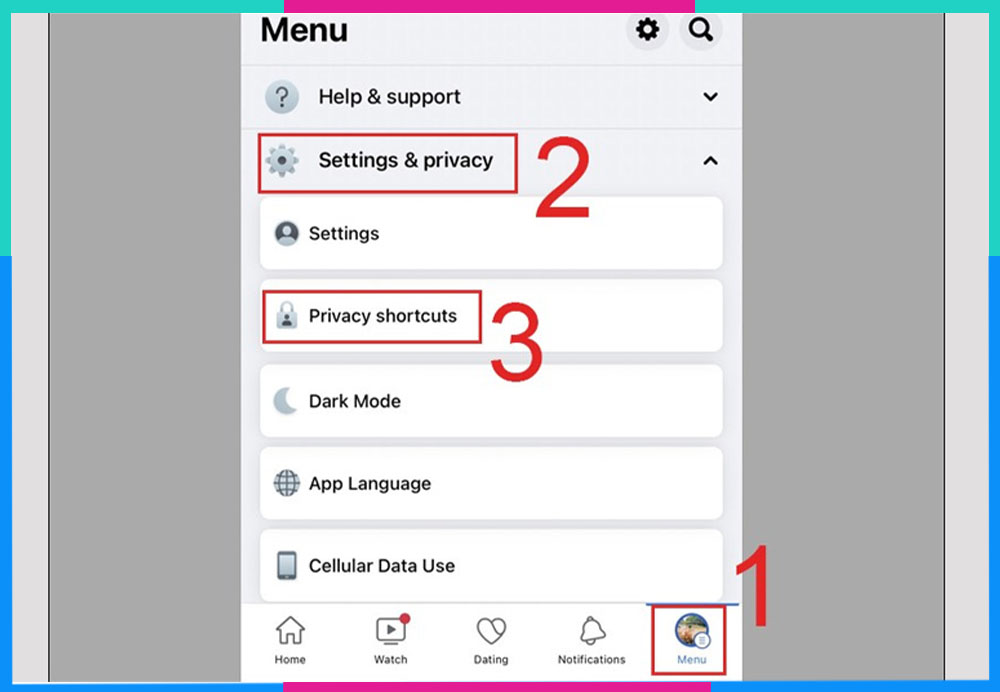
- Bước 2: Tại đây, chọn mục Ai thường xem trang cá nhân của tôi? (Who viewed my profile).
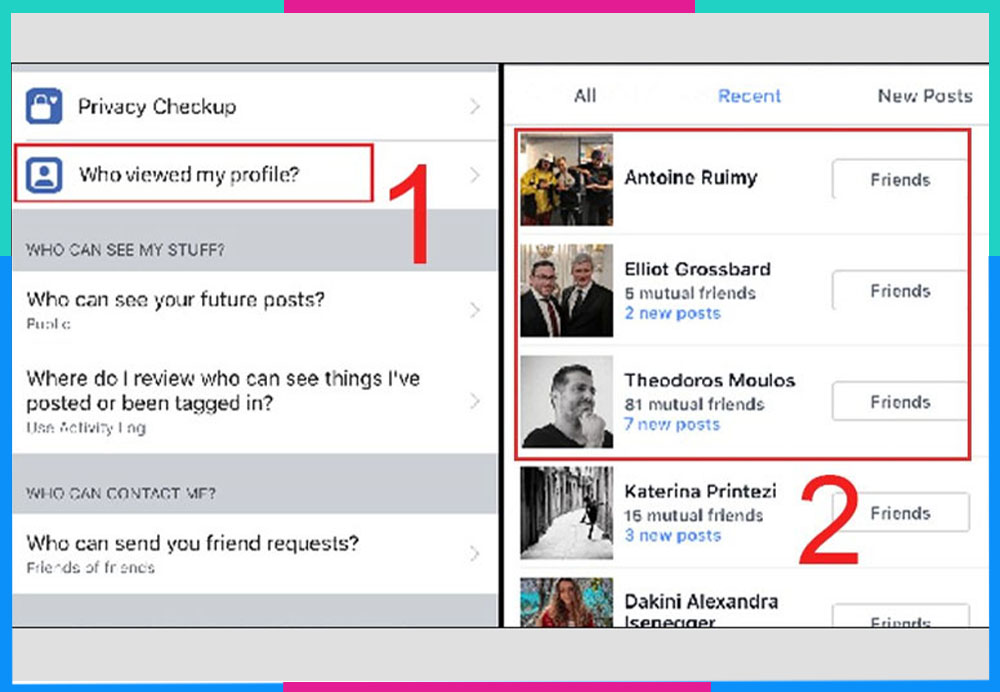
Lúc này, Facebook sẽ cung cấp cho bạn danh sách những ai thường xuyên ghé thăm Facebook của bạn trong vòng 30 ngày trở lại đây.
4. Cách hạn chế ai đó vào xem tường Facebook cá nhân
Đôi khi, việc có người tò mò vào trang cá nhân của mình “nhìn ngó”, theo dõi nhất cử nhất động hoặc bị kẻ xấu thường xuyên đánh cắp thông tin khiến bạn vô cùng khó chịu. Vì thế, việc hạn chế không cho ai đó hoặc người lạ xem tường Facebook cá nhân là điều rất cần thiết. Tham khảo ngay cách xử lý tình trạng này cực đơn giản như sau:
4.1 Giới hạn bài viết trong quá khứ
Cách giới hạn bài viết của bạn trong quá khứ trên điện thoại
Trên điện thoại, bạn có thể chặn ai đó xem được những bài viết cũ trên tường của mình trên Facebook của mình bằng cách sau:
Hướng dẫn nhanh: Vào trang cá nhân Facebook > chọn Menu > nhấn vào Cài đặt > chọn Quyền riêng tư > Cài đặt quyền riêng tư > chọn Giới hạn người có thể xem bài viết cũ > nhấn Giới hạn bài viết cũ.
Hướng dẫn chi tiết:
- Bước 1: Mở ứng dụng Facebook, truy cập vào trang cá nhân của bạn. Tại giao diện chính, bạn chọn vào Menu có biểu tượng 3 sọc ngang ở góc bên phải phía trên màn hình. Sau đó, chọn Cài đặt.
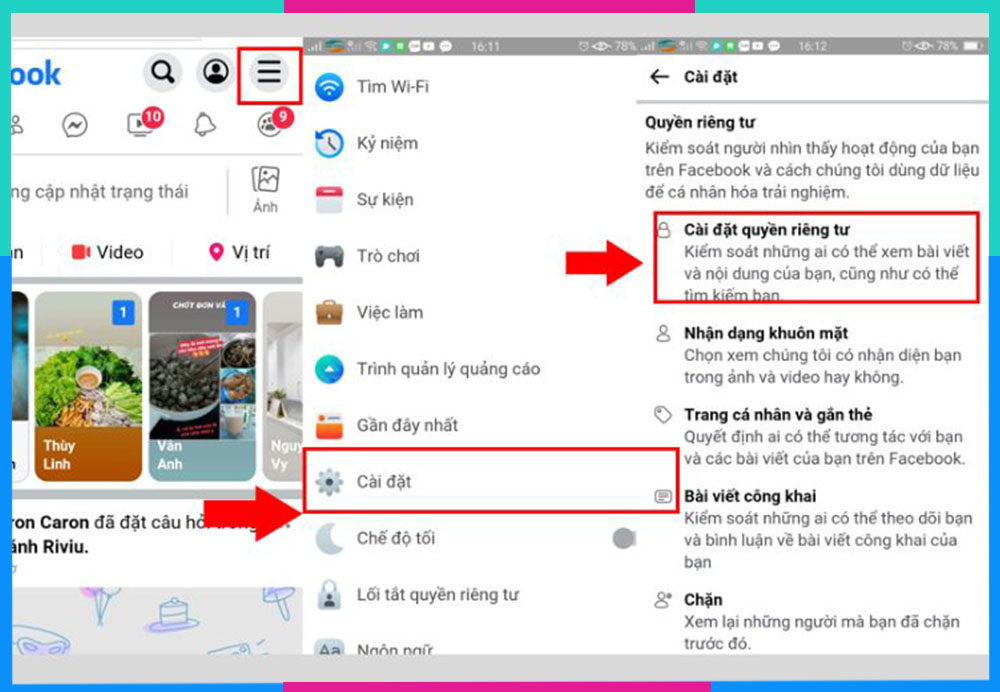
- Bước 2: Tại mục Cài đặt, kéo xuống tìm và bấm vào mục Quyền riêng tư > chọn Cài đặt quyền riêng tư.
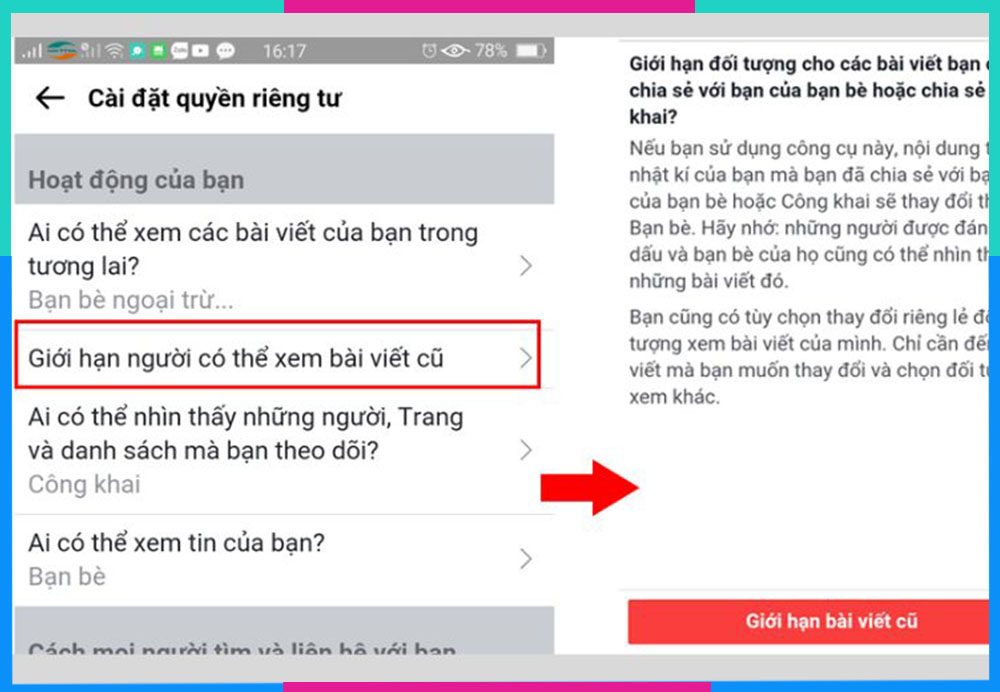
- Bước 3: Tiếp theo, hãy chọn mục Giới hạn người có thể xem bài viết cũ > nhấn chọn Giới hạn bài viết cũ là đã thực hiện xong thao tác giới hạn người xem bài viết cũ của bạn trong quá khứ.
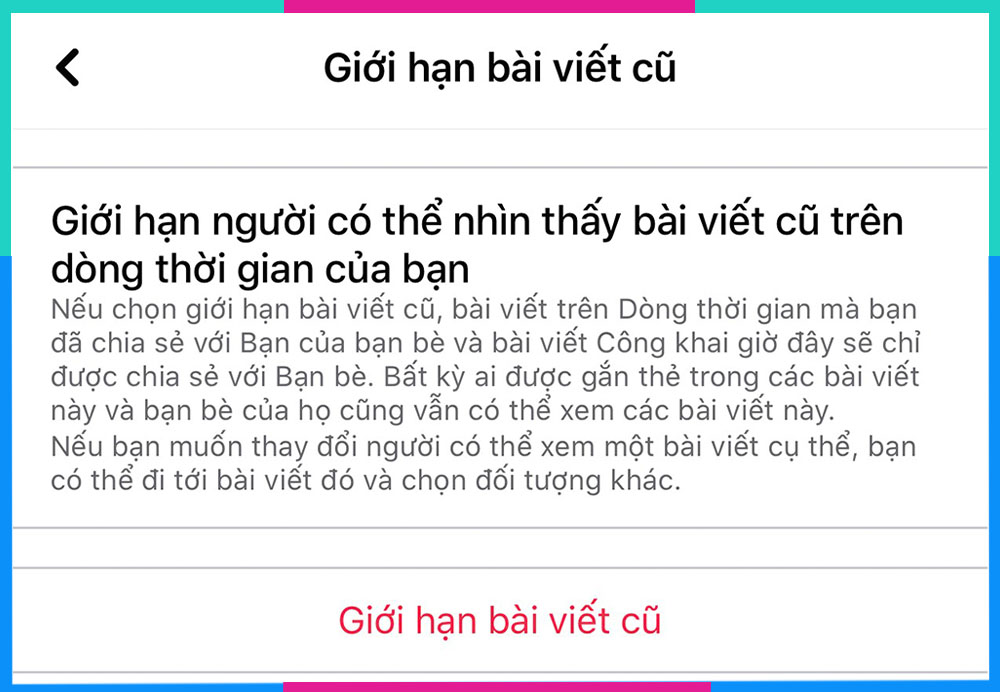
Cách giới hạn bài viết của bạn trong quá khứ trên máy tính
Trên máy tính, bạn hãy thực hiện các thao tác sau để chặn người khác xem được tường Facebook của mình nhé!
Hướng dẫn nhanh: Vào Facebook cá nhân > Biểu tượng tam giác ngược > Cài đặt và quyền riêng tư > Cài đặt > Quyền riêng tư > Hoạt động của bạn > chọn Giới hạn bài viết cũ > Đóng
Hướng dẫn chi tiết:
- Bước 1: Mở trình duyệt web và truy cập vào trang Facebook cá nhân của bạn. Tại góc phía trên bên phải của màn hình, bạn chọn vào hình tam giác ngược, lúc này cửa sổ sẽ bật xuống một loạt các chức năng. Hãy chọn vào phần Cài đặt và quyền riêng tư.
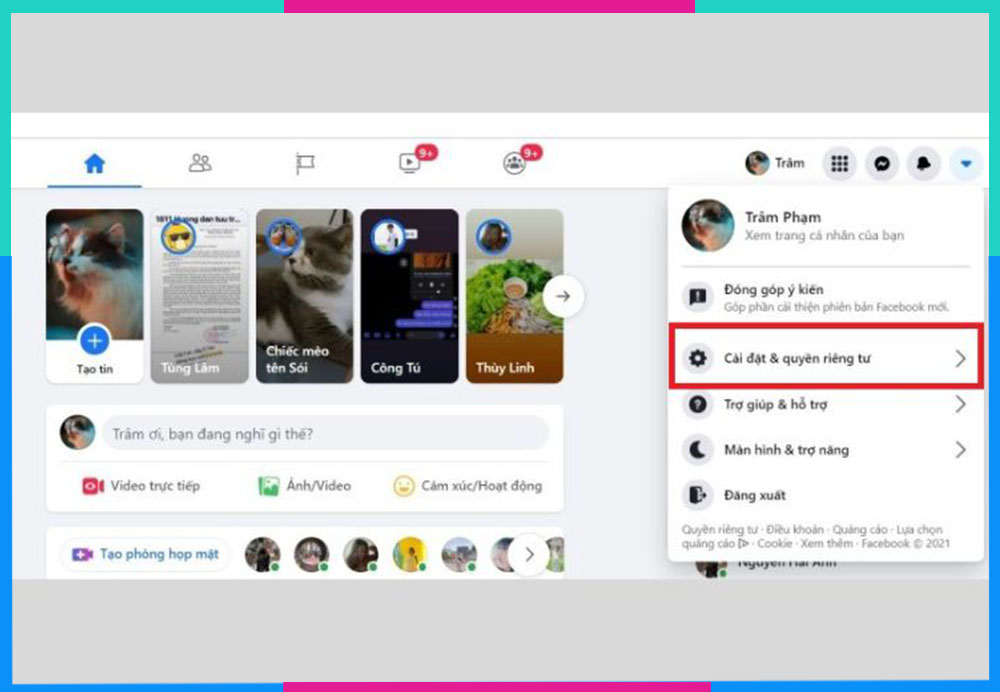
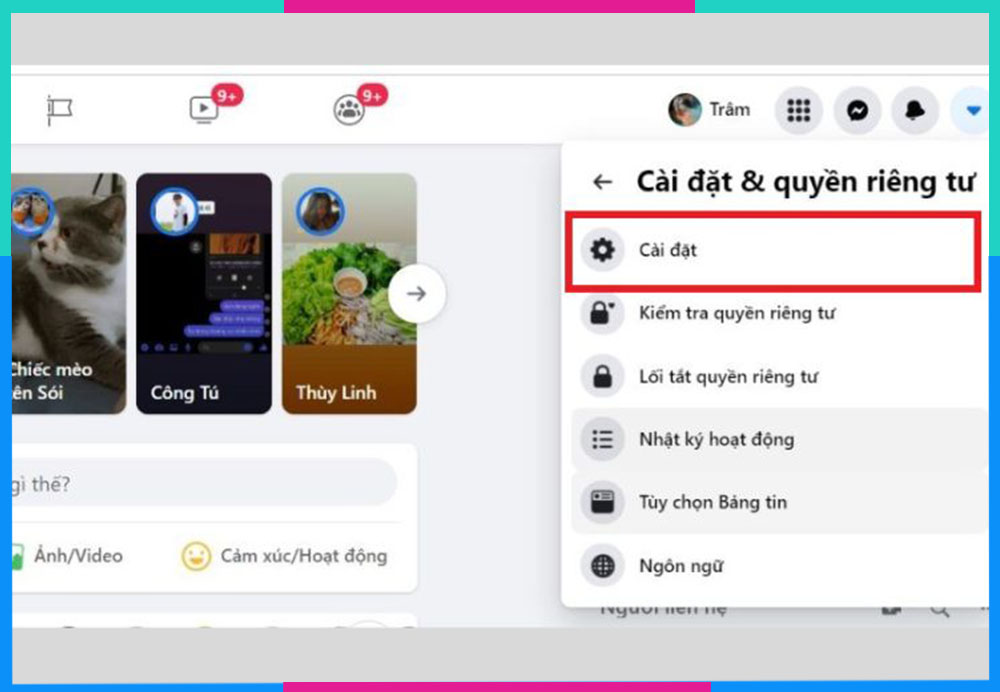
- Bước 2: Tiếp theo, bạn chọn mục Cài đặt, tại đây nhấn chọn mục Quyền riêng tư > Trong phần Hoạt động của bạn, nhấn chọn Giới hạn bài viết cũ.
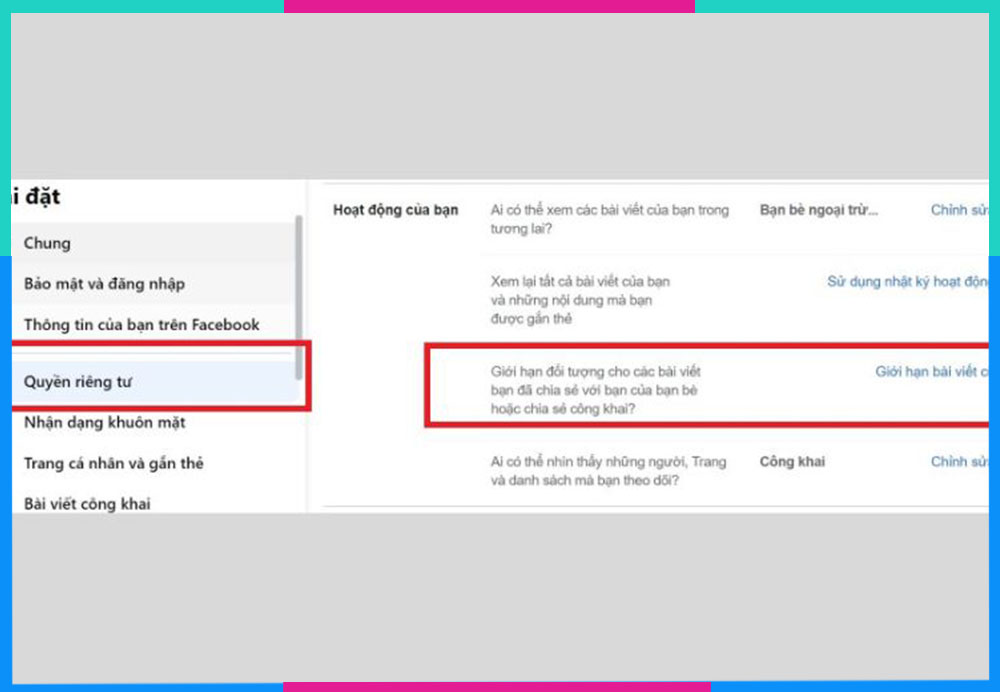
- Bước 3: Tiếp theo, màn hình sẽ hiện lên hộp thoại xác nhận, bạn hãy chọn Giới hạn bài viết cũ và chọn Đóng là đã thực hiện xong cách giới hạn bài viết của bạn trong quá khứ trên máy tính.
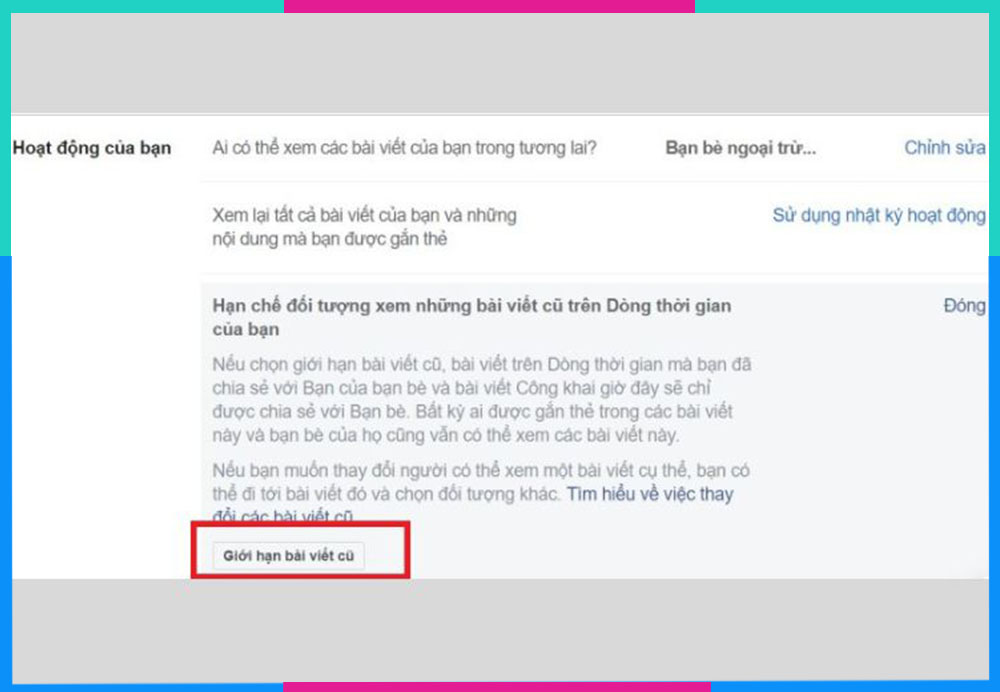
4.2 Chọn đối tượng xem bài viết trên dòng thời gian của bạn
Trên dòng thời gian Facebook cá nhân, nếu bạn muốn bài viết của mình chỉ một nhóm đối tượng nhất định có thể xem, hoặc loại trừ một số người thì hãy cài đặt đối tượng xem bài viết nhé!
Thực hiện ngay với một vài thao tác đơn giản sau:
- Bước 1: Tạo một bài viết mới trên trang Facebook cá nhân của bạn
- Bước 2: Tại dòng thời gian, chọn vào khung dưới tên của bạn. Sau đó, chọn đối tượng xem bài viết mà bạn muốn với các tiêu chí sau:
- Chế độ Bạn bè ngoại trừ…: Nếu muốn ai cũng xem được bài đăng của bạn loại trừ một số người nào đó.
- Chế độ Bạn bè: Tất cả những ai là bạn bè của bạn đều xem được bài đăng, ai không phải là bạn bè thì sẽ không xem được.
- Chế độ Chỉ mình tôi: Chỉ một mình bạn mới xem được bài đăng của bạn.
- Chế độ Bạn bè cụ thể: Chỉ một số bạn bè được bạn chỉ định mới xem được bài đăng
- Chế độ Bạn của bạn bè: Chỉ những người bạn của bạn bè mới xem được bài đăng.
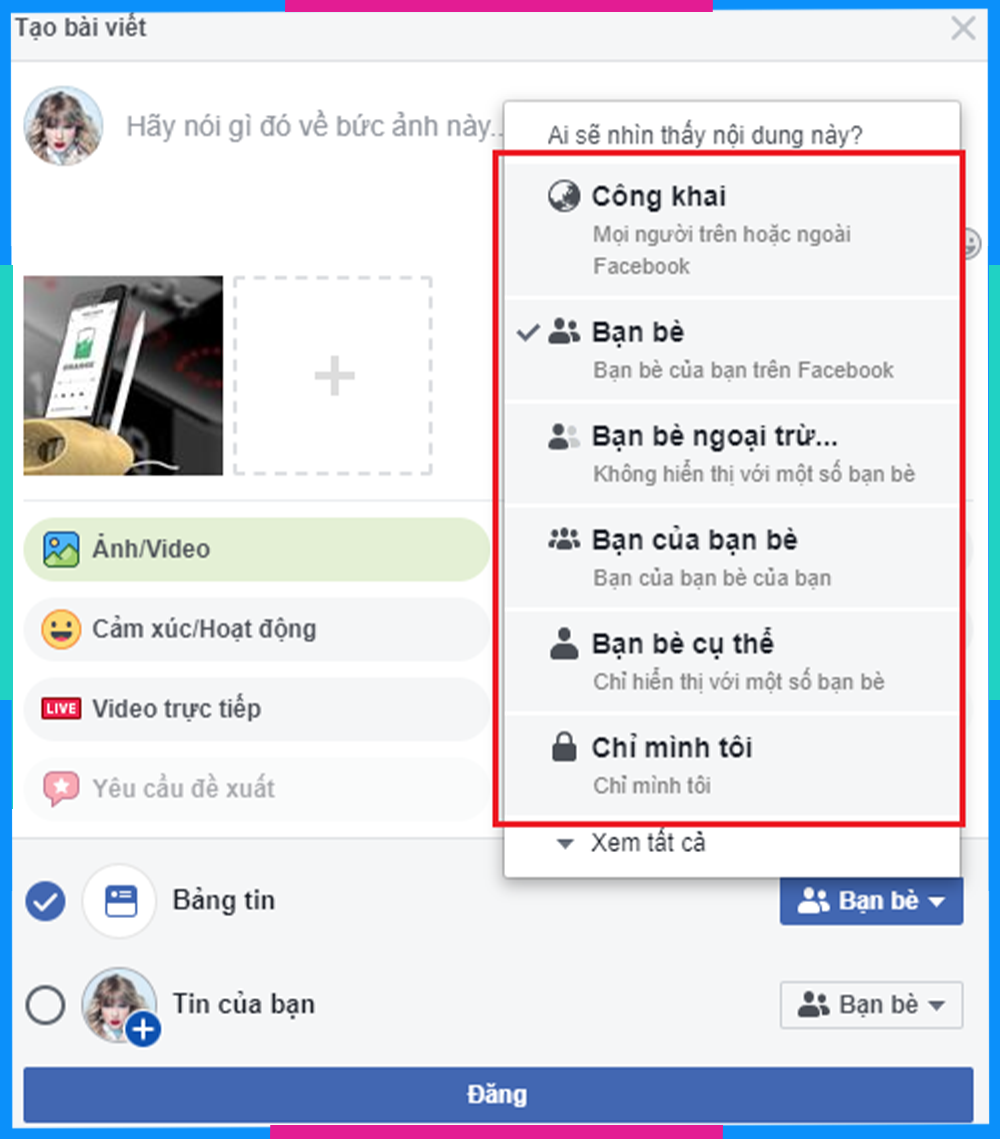
- Bước 3: Chọn vào chế độ cho phép đối tượng xem bài viết trên dòng thời gian của bạn.
5. Cách hạn chế lời mời kết bạn từ người lạ trên Facebook
Để bảo vệ quyền riêng tư cá nhân, bạn không muốn người lạ gửi lời mời kết bạn đến bạn. Hãy thực hiện ngay các thao tác sau để kiểm soát ai có thể nhìn thấy trang cá nhân của bạn và gửi lời mời kết bạn.
- Bước 1: Vào trang Facebook cá nhân, chọn Cài Đặt. Sau đó bạn đi đến mục Quyền riêng tư, chọn “Ai có thể liên hệ với tôi”, sau đó nhấn Chỉnh sửa.
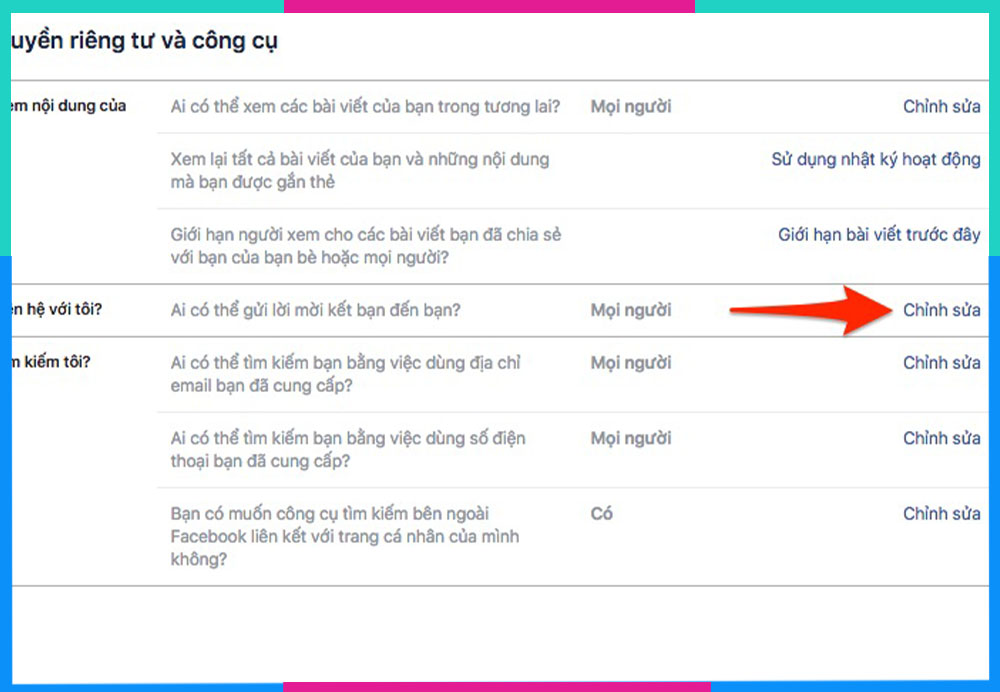
- Bước 2: Sau khi chọn Chỉnh sửa, bạn hãy nhấn chọn “Bạn của bạn bè”.
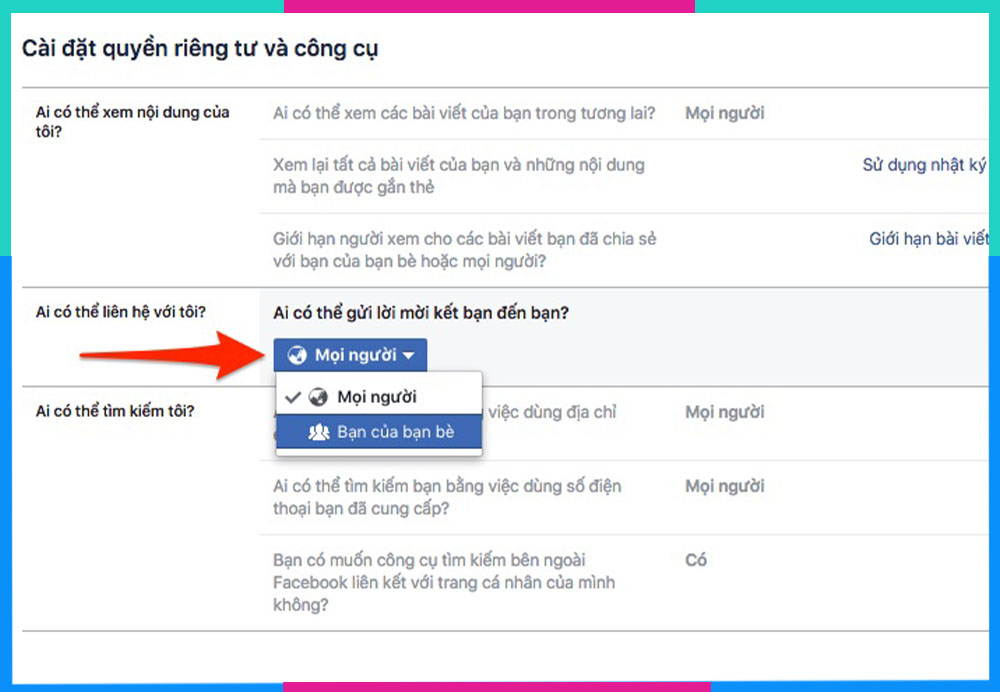
- Bước 3: Kế tiếp, bạn xuống mục “Ai có thể tìm kiếm tôi” nhấn nút “Chỉnh sửa” bên cạnh tuỳ chọn “Ai có thể tìm kiếm bạn bằng việc dùng địa chỉ email bạn đã cung cấp?”. Bấm vào nút mũi tên ngược chỗ mục “Mọi người”, chọn “Bạn của bạn bè” hoặc “Bạn bè”. Thao tác này sẽ giúp bạn hạn chế được người lạ tìm kiếm bạn.
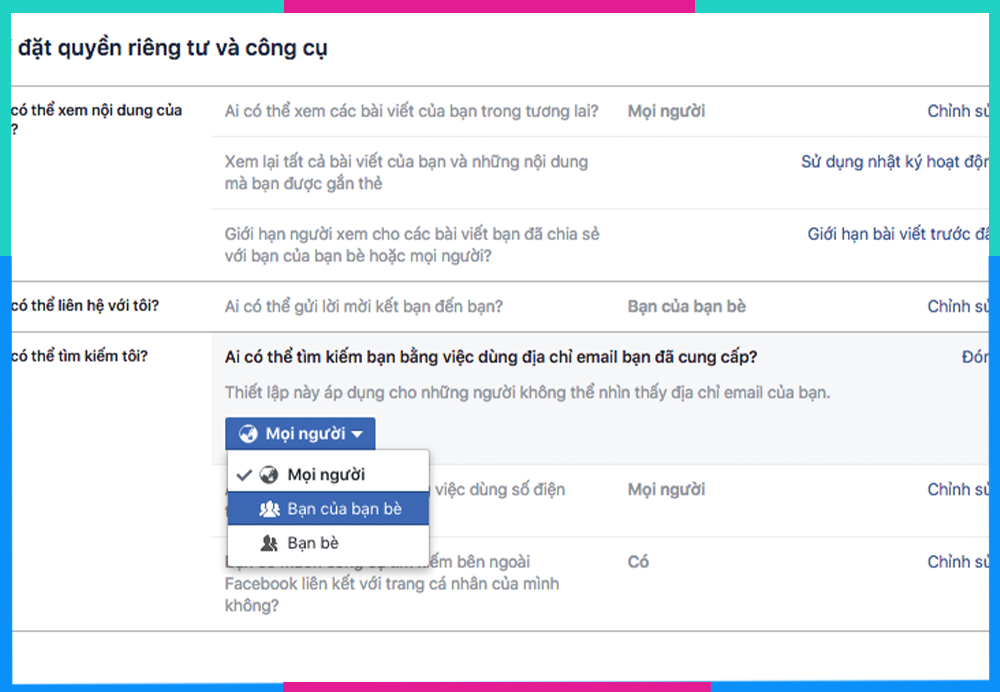
- Bước 4: Tiếp theo, bạn vào phần “Bạn có muốn công cụ tìm kiếm bên ngoài Facebook liên kết với trang cá nhân của mình không?”, chọn Chỉnh sửa. Bỏ chọn tại mục “Cho phép công cụ tìm kiếm bên ngoài Facebook liên kết với trang cá nhân của bạn”
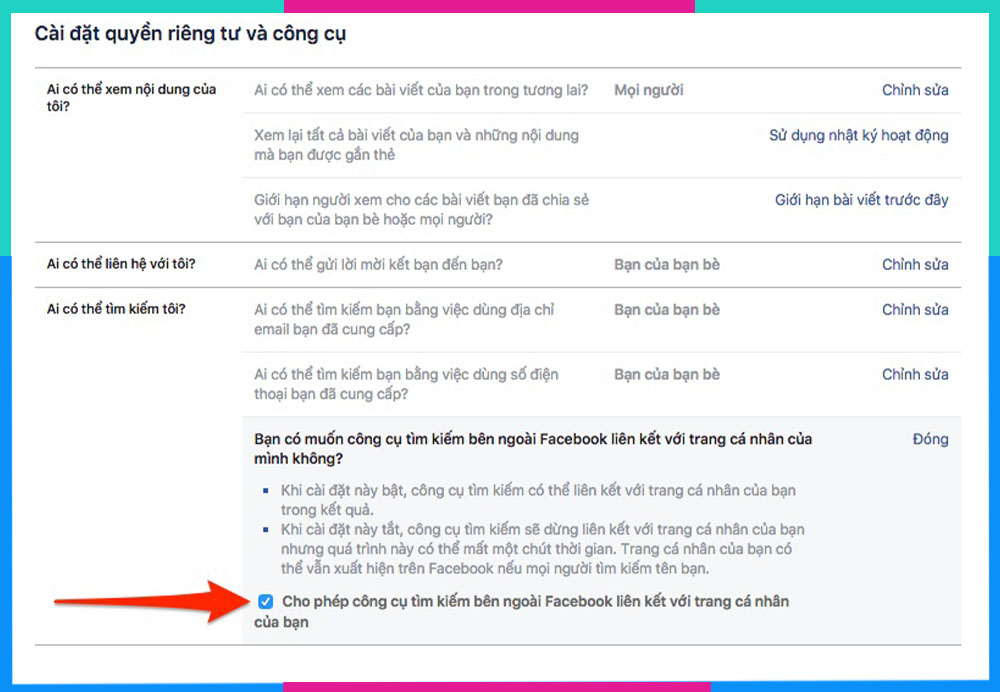
- Bước 5: Lúc này sẽ có Popup thông báo hiện ra, “Bạn có chắc chắn không” để xác nhận lựa chọn của bạn. Bạn chọn nút Turn Off (Tắt) là hoàn tất quá trình.
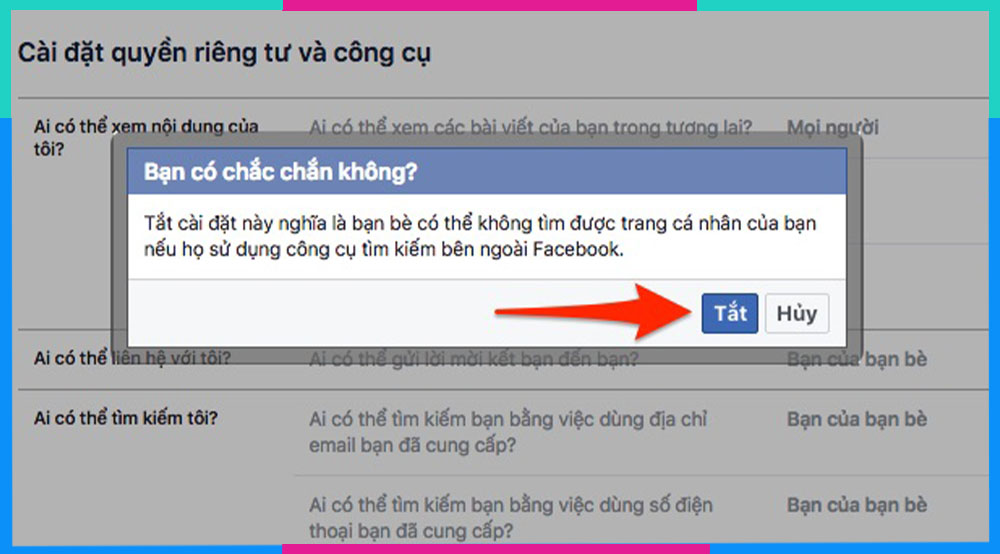
Khi thực hiện xong các thao tác này, Facebook cá nhân của bạn sẽ không hiển thị trên bất cứ kênh tìm kiếm nào bao gồm cả Google khi có ai đó không phải bạn của bạn bè tìm kiếm tên của bạn.
6. Câu hỏi thường gặp
6.1 Có nên dùng công cụ của bên thứ 3 để xem ai vào Facebook mình không?
Bạn nên cân nhắc khi sử dụng công cụ của bên thứ 3 để xem ai vào Facebook của mình bởi có thể mang lại nhiều rủi ro về bảo mật. Bên cạnh đó, Facebook không cho phép sử dụng công cụ hỗ trợ để thực hiện việc này, và tài khoản của bạn có nguy cơ bị quét và bị khoá rất cao.
6.2 Khi xem trang cá nhân Facebook người khác thì họ có biết là mình vào không?
Câu trả lời là KHÔNG. Bởi Facebook sẽ không có bất kỳ thông báo nào đến người mà bạn hay “ghé thăm” trang cá nhân của họ. Ngoại trừ họ thực hiện các cách xem ai vào Facebook của mình nhiều nhất qua các hướng dẫn ở bài viết trên thì mới phát hiện ra bạn mà thôi.
6.3 Có thể xem được cụ thể số lần mà người khác vào trang Facebook của mình không?
Câu trả lời là KHÔNG. Bởi bạn sẽ chỉ xem được ai ghé thăm Facebook của mình từ nhiều nhất đến ít nhất mà thôi mà không rõ được số lần cụ thể.
6.4 Vì sao Facebook không có tính năng giúp người dùng xem được ai vào tường mình?
Facebook không có tính năng giúp xem ai đã xem trang cá nhân của mình nhiều nhất bởi lý do bảo vệ quyền riêng tư và tránh các vấn đề về pháp lý.
7. Thả ga Facebook với eSIM/SIM data Saymee, nhận 7GB/Ngày chỉ 125K/Tháng
Saymee là nhà mạng tiên phong cho giới trẻ Gen Z với những gói cước data siêu khủng thỏa mãn mọi nhu cầu học tập, làm việc, giải trí cũng như lướt mạng xã hội. Chỉ với 125K/tháng bạn sẽ nhận ngay 7GB/ngày dung lượng data tốc độ cao để thỏa sức trải nghiệm cuộc sống số.

Để phục vụ tốt nhất cho khách hàng của mình, Saymee hỗ trợ khách hàng đăng ký SIM chính chủ trực tuyến tại website hoặc ứng dụng Saymee (hiện đã có mặt trên cả Google Play và App Store).
Với eSIM bạn có thể đăng kí, nhận SIM và kích hoạt và sử dụng ngay ngay chỉ sau vài phút. Đối với SIM vật lý Saymee sẽ gửi SIM cho bạn trong bài ngày. Còn chần chừ gì mà không nhanh tay đăng ký ngay một chiếc siêu SIM data Saymee thôi!
Trên đây là những hướng dẫn của Saymee về cách để biết ai vào facebook của mình nhiều nhất. Hy vọng bạn sẽ thực hiện thành công và đừng quên chia sẻ những thông tin hữu ích này đến với bạn bè của mình nhé. Thường xuyên theo dõi Saymee để cập nhật thật nhiều thông tin thú vị nha!
Xem thêm:
- Cách tạo vào sử dụng mã QR Facebook để kết bạn nhanh chóng
- Cách lưu Story của người khác trên Facebook cực dễ
- Cách đăng Story không bị mờ, chất lượng Full HD cực nét trên điện thoại và máy tính
- Cách xem người lạ xem Story của mình và những lưu ý cần nhớ
- Hướng dẫn cách tạo tin nổi bật trên Facebook, thêm tin cũ vào tin nổi bật



